converte MPG / MPEG in MP4 con alta velocità e alta qualità dell'immagine / audio.
- Convertire AVCHD in MP4
- Convertire MP4 in WAV
- Converti MP4 in WebM
- Converti MPG in MP4
- Converti SWF in MP4
- Converti MP4 in OGG
- Converti VOB in MP4
- Converti M3U8 in MP4
- Convertire MP4 in MPEG
- Incorpora i sottotitoli in MP4
- Splitter MP4
- Rimuovi audio da MP4
- Converti video 3GP in MP4
- Modifica file MP4
- Converti AVI in MP4
- Converti MOD in MP4
- Converti MP4 in MKV
- Convertire WMA in MP4
- Convertire MP4 in WMV
Come invertire i video su iPhone con i migliori approcci
 aggiornato da Lisa Ou / 20 settembre 2022 16:30
aggiornato da Lisa Ou / 20 settembre 2022 16:30Ti piace esplorare la tua creatività? Invertire un video su iPhone e fare miracoli con un semplice video clip. Tutti abbiamo il nostro modo di essere creativi. Alcune persone modificando foto, altre modificando video e altro ancora. Se sei il tipo di persona a cui piace modificare i video, una delle migliori funzionalità da provare sugli editor video è l'inversione. Ci sono così tante cose che puoi esprimere tornando indietro di un video clip.
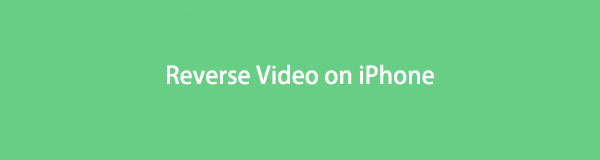
Potresti fare un video comico catturandoti mentre balli e riproducendolo al contrario. Puoi anche utilizzare l'inversione per creare video straordinari, come fare acrobazie come rotolare, saltare da luoghi alti e riprodurlo al contrario. Inoltre, l'editing di video al contrario viene spesso utilizzato come transizioni per presentare un flashback in film, spettacoli, serie, ecc. Puoi creare uno spettacolo utilizzando un semplice video se hai intenzione di farlo bene e se hai gli strumenti giusti per Esso. Tuttavia, non tutti gli editor video hanno una funzione inversa. Alcuni l'hanno fatto, ma come fai a sapere se possono creare un output di qualità?
Bene, ora puoi mettere da parte i tuoi pensieri mentre ti diamo gli strumenti che possono tirare fuori il meglio della tua creatività. Di seguito sono riportati gli editor video che ti insegneranno al meglio come invertire i video su iPhone.

Elenco delle guide
Parte 1. Come invertire un video su iPhone con iMovie
Per iniziare, introduciamo prima l'editor video preinstallato su ogni iDevices. iMovie è sviluppato da Apple, che è per dispositivi iOS, iPadOS e macOS. Questo software è semplice da usare e molto compatibile con il tuo iDevice. Tuttavia, gli output di questo editor video potrebbero occupare molto spazio di archiviazione del tuo dispositivo, poiché una semplice modifica video può avvicinarsi a 1 GB di spazio. Inoltre, la funzione inversa funziona solo su Mac. Quindi, ecco i passaggi per invertire un video con iMovie:
Passo 1 Scarica la iMovie app su App Store sul tuo Mac se al momento non è installato. Apri l'applicazione. Importa il video che desideri invertire su iMovie, quindi prendilo e trascinalo nella timeline.
Passo 2 Nella parte in alto a destra dell'interfaccia di iMovie c'è l'anteprima del video. Sopra ci sono le opzioni di modifica. Clicca il tachimetro icona nella barra delle opzioni. Più opzioni appariranno sotto dopo aver fatto clic sul tachimetro. Uno di questi è il Invertire opzione.
Passo 3 Selezionare la casella di controllo Inverti per riprodurre il video clip all'indietro. Dopo che sei soddisfatto del video invertito, fai clic su Compila il accanto al logo iMovie nella parte in alto a sinistra dell'interfaccia dell'app. Clic Condividi > File… quindi verrà visualizzata una finestra popup. Scegli la descrizione, la risoluzione, il formato, ecc. del tuo video preferiti, quindi fai clic su Avanti. Successivamente, fare clic Risparmie il tuo video inizierà automaticamente a essere salvato.
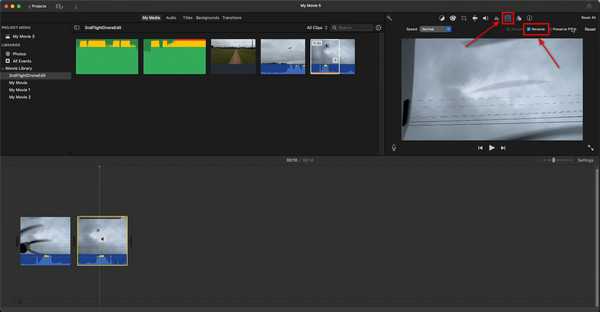
Parte 2. Come invertire un video iPhone sul computer con FoneLab Video Converter Ultimate
Oltre a iMovie di Apple, ci sono altre alternative per invertire i video di iPhone. Alcuni sono competenti come iMovie e alcuni sono anche migliori di lui. Cominciamo con lo strumento più professionale. FoneLab Video Converter Ultimate è il software leader per l'editing di video. Supporta quasi tutti i formati video più diffusi, inclusi i video sul tuo iPhone. Inoltre, non è solo un editor video ma anche un convertitore video
Video Converter Ultimate è il miglior software di conversione audio e video in grado di convertire MPG / MPEG in MP4 con velocità elevata e alta qualità dell'immagine / audio.
- Converti qualsiasi video / audio come MPG, MP4, MOV, AVI, FLV, MP3, ecc.
- Supporta la conversione video 1080p / 720p HD e 4K UHD.
- Potenti funzioni di modifica come Trim, Ritaglia, Ruota, Effetti, Migliora, 3D e altro.
Rispettare i passaggi seguenti per invertire il tuo video con successo:
Passo 1 Sul sito Web ufficiale di FoneLab Video Converter Ultimate, fare clic su Download gratuito per salvare il file di installazione. Aprilo e segui la procedura per avviare il programma sul tuo computer.
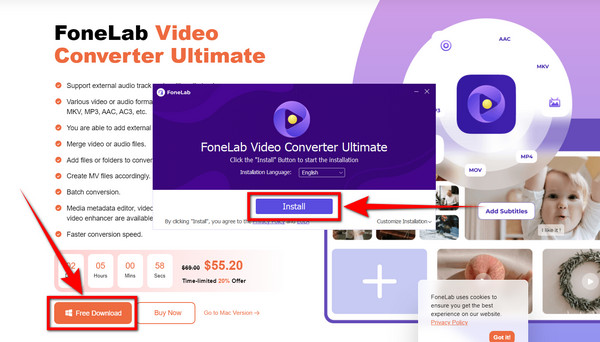
Passo 2 Quando il software viene eseguito per il primo utilizzo, ci saranno istruzioni e descrizioni per guidarti in ogni funzione. Per la funzione inversa, fare clic su Strumenti icona nella parte superiore dell'interfaccia.
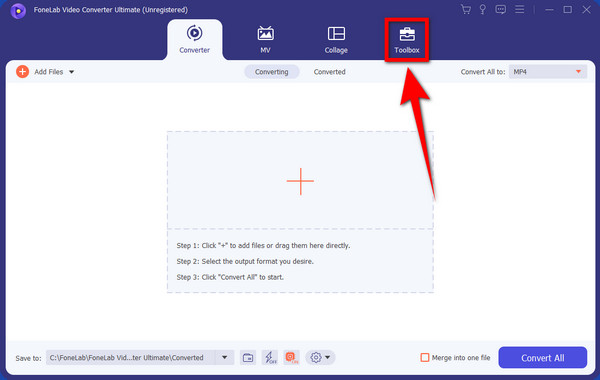
Passo 3 Nell'elenco delle opzioni sul cassetta degli attrezzi, Selezionare il Invertitore video caratteristica.
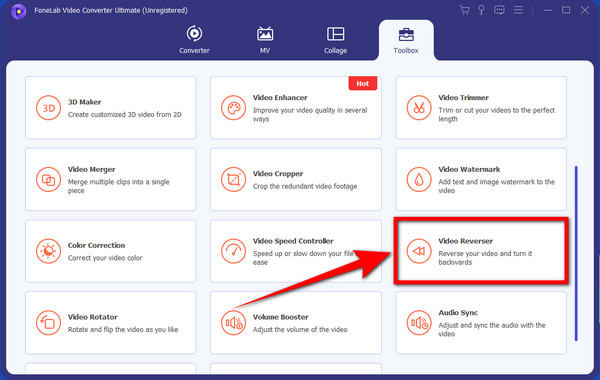
Passo 4 Apparirà la finestra Video Reverser. Fare clic sulla casella con il più cartello. Verrà visualizzata la cartella dei file. Trasferisci file video da iPhone a computer con strumenti come FoneTrans per iOS, quindi seleziona il file che desideri annullare da lì, quindi fai clic su Apri per importare il file nel programma.
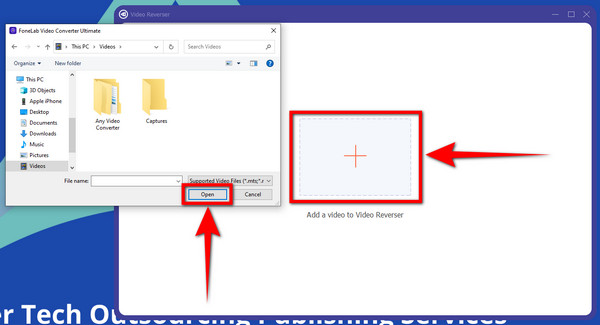
Passo 5 Imposta la parte e la durata per invertire il video su iPhone. Clic export dopo per salvare. Il video verrà quindi salvato sui tuoi file. Ora puoi spostare il file sul tuo iPhone e guardare la riproduzione del video al contrario.
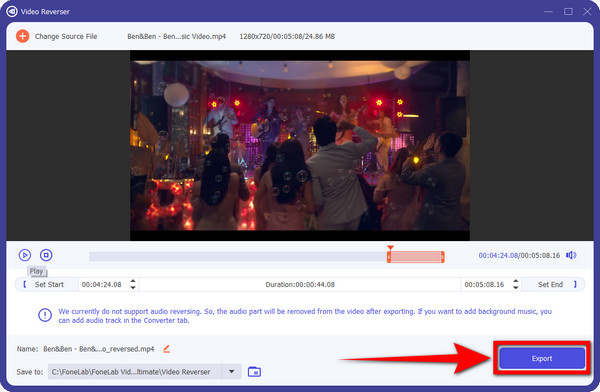
Video Converter Ultimate è il miglior software di conversione audio e video in grado di convertire MPG / MPEG in MP4 con velocità elevata e alta qualità dell'immagine / audio.
- Converti qualsiasi video / audio come MPG, MP4, MOV, AVI, FLV, MP3, ecc.
- Supporta la conversione video 1080p / 720p HD e 4K UHD.
- Potenti funzioni di modifica come Trim, Ritaglia, Ruota, Effetti, Migliora, 3D e altro.
Parte 3. Come invertire un video di iPhone su computer con Clideo
Clideo è un invertitore di video online. Supporta molti formati video, come MP4, MOV, AVI, MKV e altri. Ha solo pochi semplici passaggi ma con dimensioni del file limitate e devi pagare per aumentarlo.
Passo 1 Vai al sito Web di video inverso di Clideo. Fare clic sulla scheda Scegli file al centro dell'interfaccia.
Passo 2 Verrà visualizzata la finestra del tuo file. Scegli il video che desideri invertire dai tuoi file, quindi fai clic Apri per caricare il file sul sito.
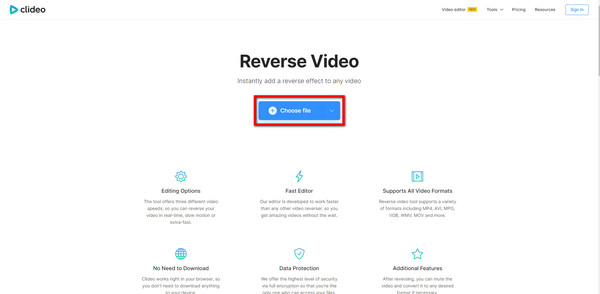
Passo 3 Scegli la velocità di retromarcia desiderata sul lato destro dell'interfaccia. Inoltre, il formato del file è in basso a sinistra della pagina. Puoi disattivare l'audio del video spuntando il Video muto casella di controllo sul lato inferiore. Una volta terminato, puoi finalmente esportare il video e salvare il file sul tuo dispositivo.
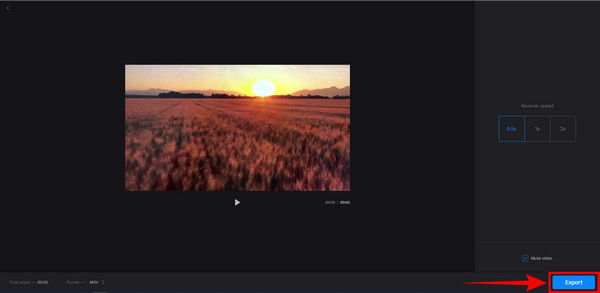
Questo strumento è un eccellente invertitore da usare. Tuttavia, FoneLab Video Converter Ultimate è ancora la scelta più intelligente. Oltre ad essere un ottimo invertitore di video, ha anche migliori funzionalità di editing e un convertitore allo stesso tempo. Inoltre, puoi installarlo sul tuo dispositivo e usarlo offline, anche senza bisogno di Internet.
Video Converter Ultimate è il miglior software di conversione audio e video in grado di convertire MPG / MPEG in MP4 con velocità elevata e alta qualità dell'immagine / audio.
- Converti qualsiasi video / audio come MPG, MP4, MOV, AVI, FLV, MP3, ecc.
- Supporta la conversione video 1080p / 720p HD e 4K UHD.
- Potenti funzioni di modifica come Trim, Ritaglia, Ruota, Effetti, Migliora, 3D e altro.
Parte 4. Domande frequenti sull'inversione di un video su iPhone
1. Puoi invertire il video su iPhone?
Si, puoi. Ma solo se utilizzi un'applicazione di terze parti per invertire. Gli iPhone non hanno una funzione inversa incorporata nel loro servizio di editing. Puoi usare strumenti come FoneLab Video Converter Ultimate per invertire un video sul tuo iPhone.
2. Come posso convertire un video sul mio iPhone per renderlo compatibile con altre app di editing?
È possibile installare FoneLab Video Converter Ultimate sul tuo computer e converti il video del tuo iPhone usandolo. Non solo puoi scegliere qualsiasi formato di cui hai bisogno, ma puoi anche modificare il tuo video direttamente sul software, poiché ha già quasi tutto ciò di cui hai bisogno in un editor e convertitore video.
3. Cosa intendi per invertire i video?
L'inversione dei video è un effetto speciale nell'editing in cui puoi riprodurre il tuo video all'indietro. Viene spesso utilizzato in film, serie o anche in occasioni regolari per le persone che praticano l'editing video per aggiungere più creatività al proprio lavoro. Puoi utilizzare i video invertiti per conferire a un video normale un effetto speciale, ad esempio far camminare le persone all'indietro e altro ancora.
Ecco quanto è facile e veloce invertire un video utilizzando vari software e strumenti. Non devi stressarti per farlo, devi solo seguire attentamente i passaggi dettagliati sopra menzionati. Ti assicuriamo che puoi invertire il tuo video, qualunque sia la tua preferenza, gli strumenti che abbiamo fornito per invertire il video sono a portata di mano.
Video Converter Ultimate è il miglior software di conversione audio e video in grado di convertire MPG / MPEG in MP4 con velocità elevata e alta qualità dell'immagine / audio.
- Converti qualsiasi video / audio come MPG, MP4, MOV, AVI, FLV, MP3, ecc.
- Supporta la conversione video 1080p / 720p HD e 4K UHD.
- Potenti funzioni di modifica come Trim, Ritaglia, Ruota, Effetti, Migliora, 3D e altro.
Gli strumenti sopra menzionati sono gli editor video più competenti da utilizzare se desideri riprodurre video al contrario su iPhone. Se stai cercando altri strumenti come questo, visita il sito Web ufficiale di FoneLab.
